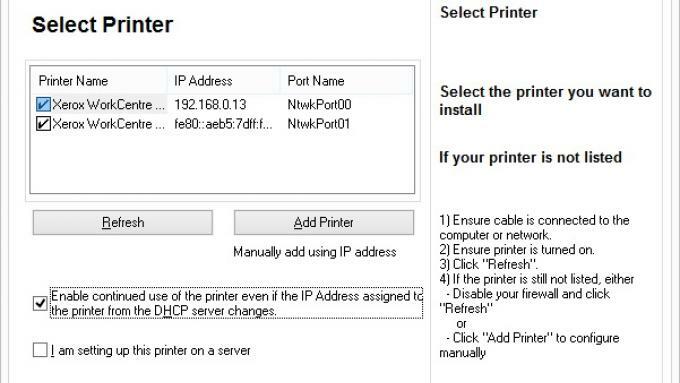Jak rootnout Vivo Z1 Youth Edition pomocí Magisk [není potřeba TWRP]
Root Smartphone / / August 05, 2021
Vivo je čínská technologická společnost vlastněná společností BBK Electronics, která navrhuje a vyrábí smartphony a příslušenství pro smartphony v Číně. Společnost uvedla na trh edici Youth Edition pro Vivo Z1 a za nepatrně rozumnější cenu - ve srovnání s 11 600 Rs Vivo Z1 který stojí 19 000 Rs. Pokud jste pokročilý uživatel, který provádí přizpůsobení, blikání souborů atd. Na zařízení Android a používáte smartphone Vivo Z1 Youth Edition nebo si jej plánujete koupit, je tato příručka pro vás. Zde v tomto článku s vámi sdílíme snadnou metodu rootování Vivo Z1 Youth Edition pomocí Magisk [není potřeba TWRP]. Magisk použijeme tak, že opravíme soubor s bitovou kopií a přeneste jej do bootovacího oddílu zařízení.
Budete potřebovat stáhnout opravený obrazový soubor z Magisk Manager a flashovat jej. Za tímto účelem by měl být odemčen zavaděč zařízení. Zakořeněním telefonu získáte přístup superuživatele nebo správce do vašeho systému. Proto můžete snadno přizpůsobit, změnit nebo upravit systémové soubory podle svých preferencí. Podívejme se blíže na rootovací přístup.
![Jak rootnout Vivo Z1 Youth Edition pomocí Magisk [není potřeba TWRP]](/f/c116224e28dadaab01a9daca9b7f08c9.jpg)
Obsah
- 1 Vivo Z1 Youth Edition - přehled zařízení
- 2 Co je zakořenění?
- 3 Výhody zakořenění:
-
4 Steps to Root Vivo Z1 Youth Edition via Magisk
- 4.1 Stáhněte si požadované soubory
- 5 1. Jak extrahovat a opravit spouštěcí obrázek pomocí Magisk?
-
6 2. Jak nainstalovat opravený spouštěcí obrázek na Vivo Z1 Youth Edition
- 6.1 Jak ověřit, zda má váš telefon systémový root?
Vivo Z1 Youth Edition - přehled zařízení
Pokud jde o specifikace, Vivo Z1 Youth Edition je vybaven 6,26palcovým IPS LCD displejem s rozlišením obrazovky 1080 x 2280 pixelů. Je poháněn procesorem Qualcomm Snapdragon 626 MSM8953 Pro a 4 GB RAM. Telefon obsahuje 32 GB interní paměti s rozšiřitelnou podporou úložiště 256 GB prostřednictvím karty microSD. Fotoaparát Vivo Z1 Youth Edition je dodáván s duálním 16MP + 2MP zadním fotoaparátem s duálním LED duálním bleskem a 16MP předním fotoaparátem pro selfie. Je podpořena neodstranitelnou lithium-polymerovou baterií 3 260 mAh. Vivo Z1 Youth Edition má také snímač otisků prstů na zadní straně.
Co je zakořenění?
Rootování pro Android znamená podobné útěku z vězení, aby zařízení získalo přístup do kořenového adresáře mobilního zařízení Android. Poskytne vám přístup superuživatele jako správce k používání vašeho zařízení přes subsystém Android a systémové aplikace.
I když nesprávné zakořenění může někdy vaše zařízení zdědit nebo také zrušit platnost záruky na zařízení (je-li k dispozici). Ale dá vám to uvolněnou sílu a přístup ke změně nebo úpravě nastavení systému, motivů, ikon, instalaci dalších modových souborů atd.
Výhody zakořenění:
- Můžete získat přístup ke všem souborům ve vašem Vivo Z1 Youth Edition, dokonce i k souborům, které jsou v kořenovém adresáři vašeho telefonu.
- Výkon svého zařízení můžete zvýšit přetaktováním.
- Rootováním můžete prodloužit výdrž baterie pomocí zařízení pro přetaktování.
- Odinstalujte Bloatware z Vivo Z1 Youth Edition.
- Reklamy můžete blokovat v libovolných aplikacích.
- Rooting Vivo Z1 Youth Edition můžete prohlížet, upravovat nebo mazat jakýkoli systémový soubor v kořenovém adresáři.
- Můžete nainstalovat podporu Xposed Framework a Xposed modulu.
Steps to Root Vivo Z1 Youth Edition via Magisk
Nejprve byste měli odemknout bootloader na Vivo Z1 Youth Edition. Pak můžete pokračovat v dalších krocích.
Varování!
Odemknutím zavaděče zařízení a instalací root zrušíte platnost záruky na telefon (pokud existuje). Proces také vymaže všechna interní data. Nejprve proto nejprve proveďte úplnou zálohu dat zařízení. GetDroidTips nebude zodpovědný za jakýkoli druh spouštěcích smyček nebo havárií nebo poškození zařízení během / po provedení této příručky. Udělejte to na své vlastní riziko.
Poznámka:
- Po zakořenění může dojít ke zrušení záruky na váš telefon.
- Rooting zablokuje oficiální aktualizace OTA
Stáhněte si požadované soubory
- Stáhněte si ADB a Fastboot soubory a extrahujte je na jednotku C: /. (Okna/MAC)
- Stáhnout a nainstalovat Ovladače USB Vivo.
- Stáhnout nejnovější Vivo Z1 Youth Edition Stock ROM
- Stáhněte a nainstalujte Nástroj QFil Flash na vašem PC.
Jakmile si stáhnete přesný soubor firmwaru na základě čísla modelu zařízení, můžete soubor boot.img extrahovat a opravit pomocí aplikace Magisk manager.
1. Jak extrahovat a opravit spouštěcí obrázek pomocí Magisk?
- Nejprve si stáhněte a extrahujte ROM do počítače.
- Připojte zařízení pomocí kabelu USB a zkopírujte pouze soubor boot.img z extrahované složky do úložiště zařízení
- Spusťte Magisk Manager. Když se objeví vyskakovací okno s požadavkem na instalaci Magisku, vyberte INSTALOVAT a zvolte znovu instalaci.
- Klepněte na „Patch Boot Image File“.

- Přejděte do interního úložiště a vyberte spouštěcí obrázek telefonu, který jste přenesli dříve.
- Počkejte pár sekund. Magisk začne opravovat bootovací obraz.
- Jakmile je spouštěcí obraz opraven, zkopírujte soubor „patched_boot.img“ z interního úložiště a nahraďte jej ve složce ROM extrahované pomocí ADB ve vašem počítači.
Nyní můžete postupovat podle druhého kroku a flashovat soubor opravného bootovacího obrazu.
2. Jak nainstalovat opravený spouštěcí obrázek na Vivo Z1 Youth Edition
- Nainstalujte balíček QPST do počítače a spusťte QFIL. Vyberte Flat build a poté přejděte do cesty programátoru do složky ROM. Jako cestu programátoru vyberte prog_emmc_ufs_firehose_Sdm660_ddr.elf. Dále načtěte XML RawProgram0.xml a patch0.xml.
- Začněme spuštěním našeho telefonu do režimu nouzového stahování.
- Chcete-li spustit režim nouzového stahování, musíte na prázdném místě stisknout a podržet klávesu Shift a pravé tlačítko myši. Uvidíte vyskakovací okno níže.

- Klikněte sem na Otevřít okno Powershellu nebo Příkazové okno. V zásadě se po kliknutí otevře příkazový řádek.
- Zadejte příkaz adb pro spuštění telefonu do režimu nouzového stahování
restart adb edl - QFIL by měl přejít z „No Port“ na „Qualcomm HS-USB QDLoader 9008“.
- Ihned po zobrazení tohoto vyskakovacího okna vyberte možnost Stáhnout. Tím se zařízení úplně resetuje.
- Pokud blikání proběhlo úspěšně, počkejte chvíli a poté spusťte zařízení. Měli byste vidět malé varování stěžující si, že byl software změněn. Počkejte trochu víc. V tomto okamžiku můžete nainstalovat správce magisk, pokud se po aktualizaci neobjevil. Restartujte zařízení znovu.
- A je to! Nyní byste měli mít rootované zařízení.
V některých případech, pokud výše uvedená metoda na vašem Vivo Z1 Youth Edition (PD1730E) nefunguje, zkuste to pomocí metody ADB fastboot.
- Po extrahování nástroje ADB fastboot musíte přesunout opravený spouštěcí obraz do stejné složky. Podržte klávesu SHIFT a kliknutím na pravé tlačítko myši otevřete příkazové okno / PowerShell.
- Na otevřeném příkazovém řádku spusťte následující příkaz.
- Blikáním „patched_boot.img“ nainstalujete Magisk a rootujete zařízení Android:
fastboot flash boot patched_boot.img
- U zařízení se systémem oddílů A / B použijte následující příkazy:
fastboot flash boot_a patched_boot.img fastboot flash boot_b patched_boot.img
Nahraďte prosím [patched_boot.img] názvem staženého bootovacího obrazu a příponou .img.
- Blikáním „patched_boot.img“ nainstalujete Magisk a rootujete zařízení Android:
- Začne blikající proces. Po dokončení spusťte.
rychlý restart
Jak ověřit, zda má váš telefon systémový root?
- Stáhněte a nainstalujte Aplikace Magisk Manager APK a spusťte jej.
- Chcete-li ověřit, že máte systémový root, zkontrolujte horní část obrazovky a pokud se zobrazí všechny možnosti se zeleným zaškrtnutím, což znamená, že jste úspěšně rootovali a obcházeli SafteyNet.
To jsou všichni lidé! Pokud jsme vám pomohli při zakořenění vaší edice Vivo Z1 Youth Edition, jsme rádi, že můžeme být užiteční. Máte-li jakékoli dotazy týkající se průvodce, dejte nám prosím vědět níže, rádi vám pomůžeme!
Jsem autor obsahu a blogger na plný úvazek. Jelikož miluji zařízení Android a Google, zahájil jsem svou kariéru psaním pro operační systém Android a jejich funkce. To mě vedlo ke spuštění „GetDroidTips“. Absolvoval jsem Master of Business Administration na Mangalore University, Karnataka.
![Jak rootnout Vivo Z1 Youth Edition pomocí Magisk [není potřeba TWRP]](/uploads/acceptor/source/93/a9de3cd6-c029-40db-ae9a-5af22db16c6e_200x200__1_.png)